אפליקציית ההגדרות של iOS דומה יותר למגירת גרוטאות זבל כארונית הגשה מסודרת. כשהאייפון הושק, הוא היה מסודר, עם כמה פריטים בלבד, הכל מסודר באופן שיטתי. לאחר מכן, ככל שהתווספו יותר ויותר תכונות ל- iOS, ההגדרות שלהם נזרקו לשם כמו שאתה זורק מפתחות חילוף למגירת המטבח ההיא עם הגומיות והנתיכים החילופיים. שלא כמו מגירת זבל אמיתית, שתחתוך את אצבעותיך בכלים נסתרים וחתיכות כוס תה שבורה אם אתה לחטט חזק מדי, לאפליקציית ההגדרות יש דרך להתעלם מהפריט ולגשת ישר להגדרה שאתה רוצה: חפש הגדרות. תכונה זו חיונית, אך מעטים מאוד מהאנשים ששאלתי לגביה השבוע אפילו ידעו שהיא קיימת. המדריך הזה הוא עבורם, ולכל מי ששונא לשנות הגדרות.
צילום: פולחן מק
כדי להשתמש בחיפוש הגדרות, פשוט הפעל את אפליקציית ההגדרות והחלק למטה. זהו זה! שדה החיפוש שהוסתר בעבר מוכן כעת לשאילתות שלך. הקלד את שם מסך ההגדרות שאתה רוצה, או את התכונה שברצונך לצבוט, וכאשר התוצאה הנכונה תופיע ברשימה, פשוט הקש עליה כדי לעבור ישירות למסך זה. זהו שומר זמן להגדרות הנפוצות, אך הוא שימושי ביותר עבור ההגדרות שאתה משנה לעתים רחוקות כל כך עד שאתה לא זוכר היכן הן הוסתרו. ואם תלחץ על תוצאת החיפוש הלא נכונה, החיפוש שלך ימשיך להתמיד. פשוט לחץ על החץ האחורי בפינה השמאלית העליונה של המסך עד שתחזור לדף ההגדרות הראשי, שם תמצא את תיבת החיפוש עדיין מאוכלסת בכל מה שהקלדת שם.
זה עובד גם לאפליקציות של צד שלישי
כפי שאתה יכול לראות מצילומי המסך שלי, חיפוש ההגדרות פועל לא רק עבור ההגדרות המובנות של Apple, כמו iCloud, דואר, נגישות וכן הלאה, אך גם עבור ההגדרות שאפליקציות של צד שלישי מציבות בתוך ההגדרות אפליקציה. אם החיפוש שלך כולל תוצאות מאפליקציות שהתקנת את המכשיר שלך, הן יופיעו ברשימה ויהיו נגישות ישירות בלחיצה.
ואתה עשוי להיות מופתע ממה שאתה מוצא. פעם אפליקציות רבות שמות את ההגדרות שלהן באפליקציית ההגדרות, אך מכיוון שאף אחד מעולם לא מסתכל מחוץ לאפליקציה עצמה כשהוא רוצה לשנות את ההגדרות, ההגדרות האלה לא בוטלו, כביכול. אבל עדיין יש לא מעט מתחבאים כאן, אז אולי תרצה להסתובב רק כדי לראות אם יש הגדרה מסודרת לאפליקציה האהובה עליך שמעולם לא ידעת עליה.
זה עובד גם ב- Mac
חיפוש ההגדרות פועל גם ב- Mac, אך הוא ברור יותר הודות לשדה החיפוש הנראה תמיד, והעובדה זאת סמן הטקסט כבר נמצא שם בתיבת החיפוש, כך שתוכל להקליד ברגע שתפעיל את העדפות המערכת של macOS אפליקציה.
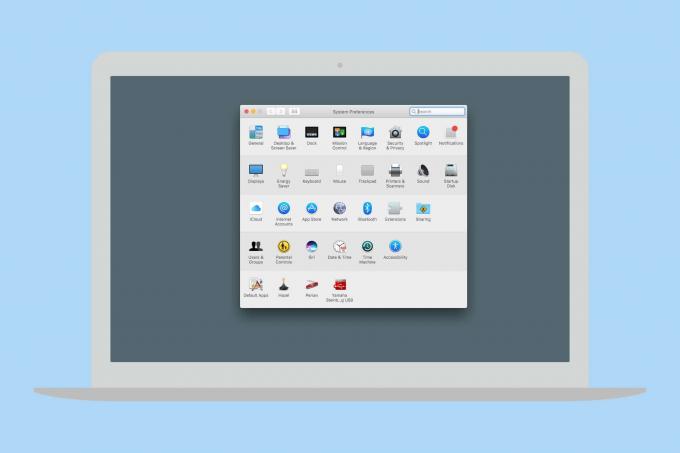
צילום: פולחן מק
אם כבר מדברים על מקלדות, לאפליקציית הגדרות iOS יש אפס קיצורי מקשים לאנשים עם מקלדת חומרה מחוברת. אֶפֶס. אפילו לחיצה ממושכת על מקש ⌘, המביא שכבת -על המציגה אילו קיצורי מקשים זמינים אפילו כשאתה על מסך הבית, לא עושה כלום. אם אתה משתמש שאוהב להחזיק את ידיו על המקלדת, אז אין לך מזל. זה נראה קוצר ראייה במיוחד, מכיוון שמשתמשי המקלדת נוטים להיות גם משתמשי כוח, ולכן סביר יותר שיהיו רמקולים רגילים של הגדרות.
החיפוש נמצא בכל מקום ב- iOS בימים אלה, אך עדיין אינו מאוחד. אינך רואה את ההגדרות שלך בחיפוש הרגיל של Spotlight, למשל, שתהיה דרך מהירה עוד יותר לגשת להגדרות. יום אחד זה עשוי לקרות, אבל עד אז הטיפ הזה ישאיר אותנו.


![הקלט מסלול חכם תופים רוצח עם GarageBand לאייפד [טיפים ל- iOS]](/f/fa6ed13f685ee493e3d7afbcbb28bcba.jpg?width=81&height=81)